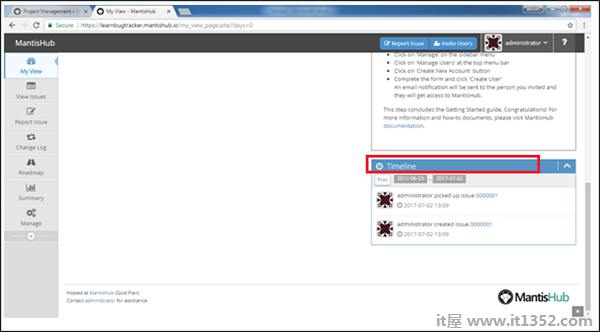登录Mantis后,My View是显示的第一页.我的视图由管理员自定义.根据角色,管理员可以设置对Mantis的访问权限.管理员甚至有权在角色/个人的基础上更改徽标,名称和信息访问权.
位于Mantis页面顶部的导航栏将是相同的Mantis的所有页面/屏幕.报告问题,邀请用户,管理员和帮助是导航栏的主要链接.
菜单栏上有几个部分(左上角到底部).这些部分是Mantis的核心,涵盖了所有主要功能.菜单栏包含以下部分和减号;我的视图,查看问题,报告问题,更改日志,路线图,摘要和管理.
在菜单栏和导航栏旁边,主要信息部分属于"我的视图"页面.除此部分外,页面的所有其他部分都是静态的,并且在所有页面中保持相同.
在左侧(菜单栏之后),用户可以查看不同的记录问题分配给我,未分配,由我报告,已解决,最近修改和由我监控.
用户可以通过单击问题ID和名称导航到特定问题.
在页面的右侧,用户可以看到入门指南.在这里,新用户可以了解从Mantis开始的基本功能.有几分钟的教程可以让用户熟悉如何维护项目结构.
以下屏幕截图显示了Mantis的My View页面的概述.
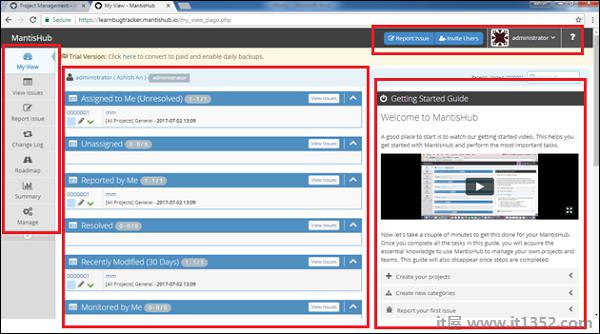
在"入门"部分下方,还有另一个部分名称为时间轴.
在这里,用户可以查看在一周内或在给定时间线内执行的活动,例如谁创建了问题,创建了多少问题,谁最近选择了哪个问题等./p>
以下屏幕截图显示了我的视图页面的时间轴部分.